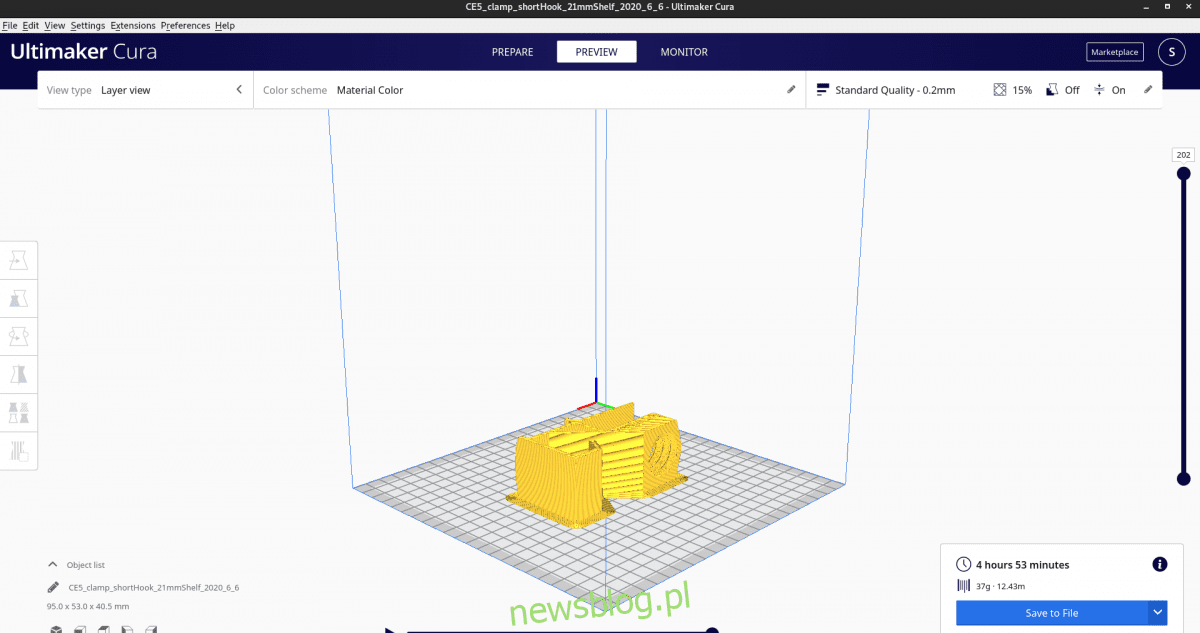
Ultimaker Cura là một trong những ứng dụng cắt máy in 3D tốt nhất. Nó có hàng tá tính năng tuyệt vời, chẳng hạn như tính toán vật liệu, hỗ trợ nhiều loại máy in (ngay cả những máy không phải của Ultimaker), v.v. Hướng dẫn này sẽ chỉ cho bạn cách cài đặt Ultimaker Cura trên Linux.
Hướng dẫn cài đặt Ubuntu
Để thiết lập Cura Slicer trên Ubuntu, trước tiên bạn phải kích hoạt kho phần mềm Ubuntu Universe. Kho phần mềm này có thể được kích hoạt bằng một lệnh đầu cuối đơn giản.
Mở một cửa sổ đầu cuối trên máy tính để bàn Linux của bạn bằng cách nhấn Ctrl + Alt + T trên bàn phím. Ngoài ra, hãy khởi chạy một thiết bị đầu cuối bằng cách tìm kiếm “Thiết bị đầu cuối” trong menu ứng dụng. Sau khi mở, hãy sử dụng lệnh add-apt-repository bên dưới.
sudo add-apt-repository universe
Bằng cách làm theo lệnh trên, bạn cần làm mới các nguồn phần mềm Ubuntu của mình. Để làm mới, hãy chạy lệnh cập nhật apt.
sudo apt update
Cuối cùng, bạn sẽ có thể cài đặt ứng dụng Cura slicer bằng lệnh cài đặt apt.
sudo apt install cura
Sau khi gõ lệnh trên, Ubuntu sẽ hỏi bạn mật khẩu. Sử dụng bàn phím để nhập mật khẩu của bạn. Sau đó nhấn Enter. Khi bạn nhập mật khẩu, Ubuntu sẽ hỏi bạn có muốn cài đặt Cura không. Nhấn Y để xác nhận.
Hướng dẫn cài đặt Debian
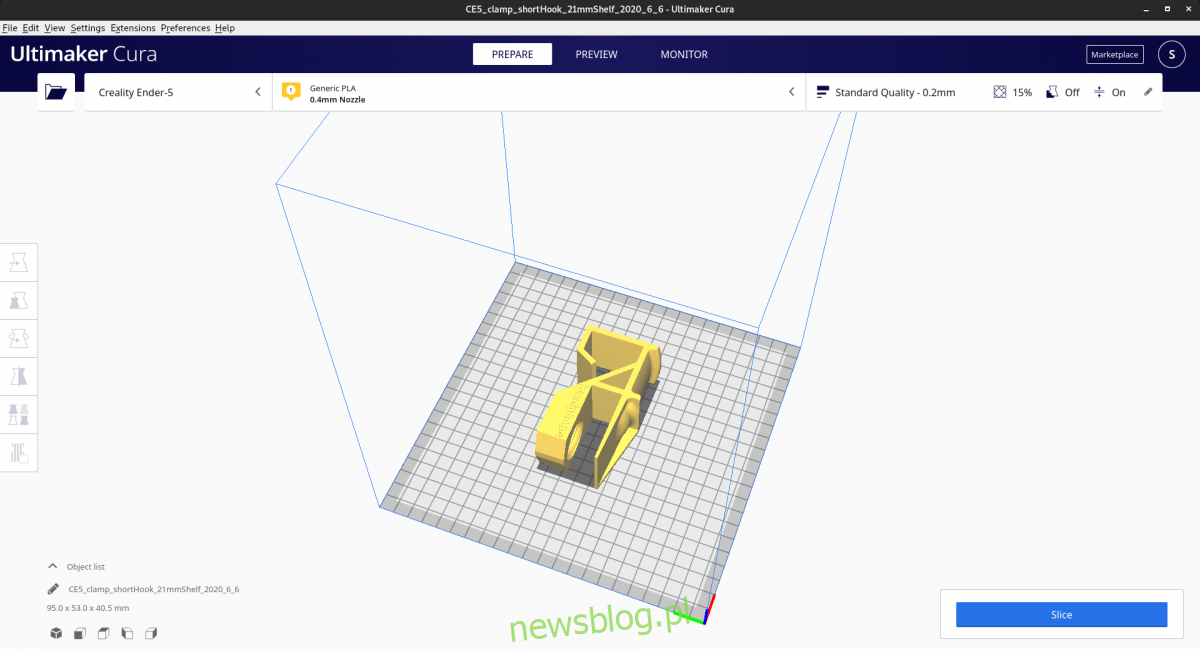
Cura slicer có sẵn cho người dùng Debian Linux. Bắt đầu bằng cách khởi chạy một cửa sổ đầu cuối trên máy tính để bàn Linux của bạn để chạy nó trên Debian. Bạn có thể khởi chạy một thiết bị đầu cuối bằng cách nhấn Ctrl + Alt + T trên bàn phím. Hoặc tìm kiếm “Terminal” trong menu ứng dụng.
Khi cửa sổ đầu cuối mở, hãy sử dụng lệnh cài đặt apt-get để thiết lập gói “cura” trên máy tính của bạn. Nhớ lại; bạn phải đang sử dụng Debian 10, 11 hoặc Sid để lệnh này hoạt động.
sudo apt-get install cura
Sau khi gõ lệnh trên, Debian sẽ hỏi bạn mật khẩu. Sử dụng bàn phím để nhập mật khẩu cho tài khoản người dùng của bạn. Sau đó nhấn Enter để xác nhận.
Sau khi nhập mật khẩu, Debian sẽ hỏi bạn có muốn cài đặt gói Cura trên máy tính của mình không. Nhấn phím Y trên bàn phím để xác nhận lựa chọn của bạn và cài đặt bộ cắt Cura trong Debian.
Hướng dẫn cài đặt Arch Linux
Ultimaker Cura nằm trong kho phần mềm “Cộng đồng” dành cho tất cả người dùng Arch Linux. Để nó hoạt động trên hệ thống của bạn, hãy đảm bảo rằng bạn đã bật kho lưu trữ này trong cấu hình Pacman của mình.
Để bắt đầu cài đặt, hãy mở một cửa sổ đầu cuối trên màn hình nền của bạn. Bạn có thể khởi chạy cửa sổ đầu cuối bằng cách nhấn Ctrl + Alt + T trên bàn phím. Hoặc tìm kiếm “Terminal” trong menu ứng dụng và khởi chạy nó theo cách đó.
Khi cửa sổ đầu cuối mở ra, hãy sử dụng lệnh pacman -S để cài đặt gói “cura” trên máy tính của bạn.
sudo pacman -S cura
Arch Linux sẽ hỏi bạn mật khẩu sau khi nhập lệnh trên. Sử dụng bàn phím để nhập mật khẩu cho tên người dùng của bạn. Sau đó nhấn Enter để xác nhận.
Sau khi xác nhận mật khẩu của bạn, Arch Linux sẽ hỏi bạn có muốn cài đặt phần mềm trên máy tính của mình không. Nhấn Y để xác nhận lựa chọn của bạn. Khi bạn nhấn Y, Arch Linux sẽ cài đặt Cura.
Hướng dẫn cài đặt Fedora
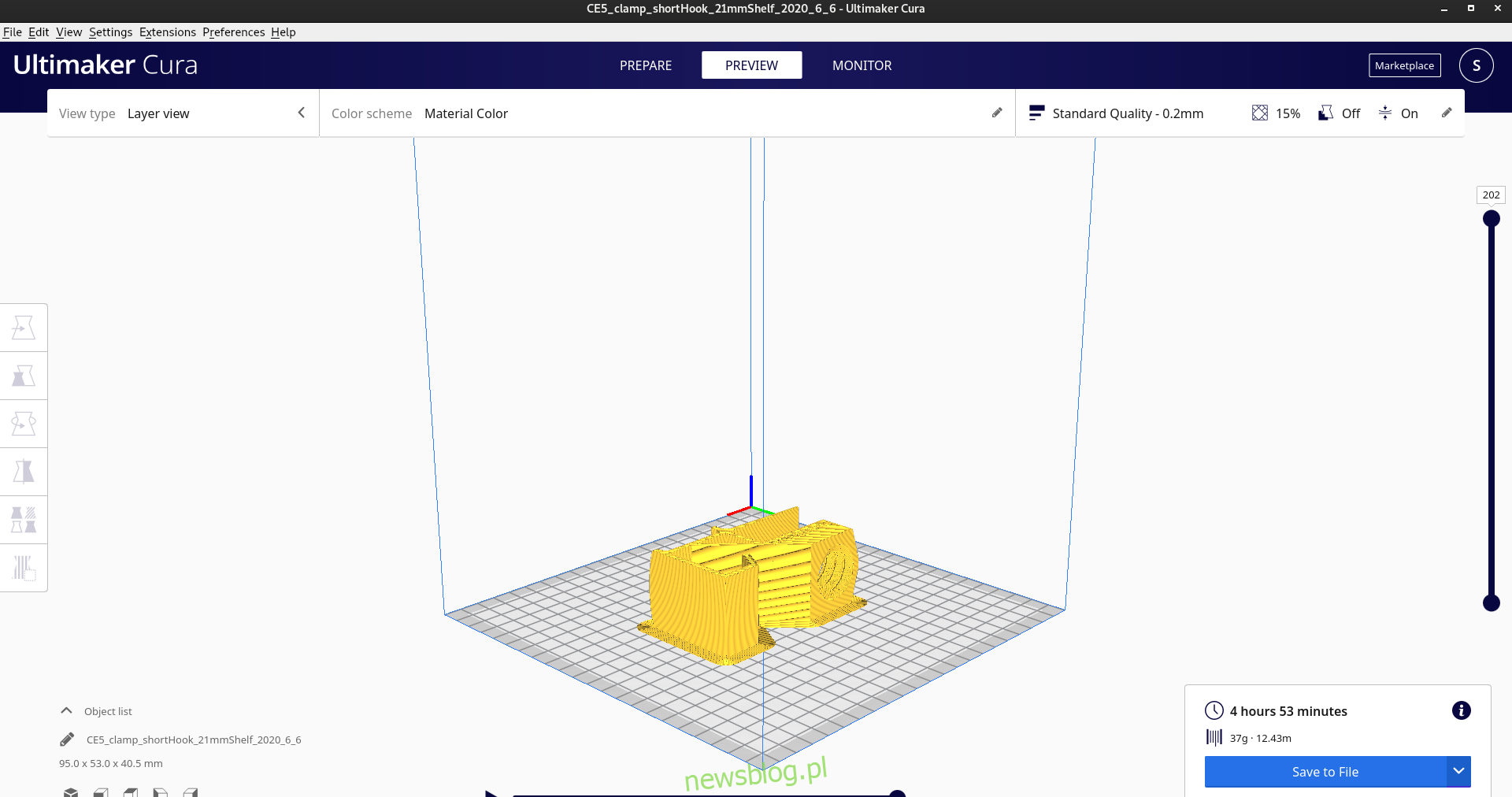
Ứng dụng Cura slicer có sẵn cho người dùng Fedora Linux trong các kho phần mềm lớn. Mở một cửa sổ đầu cuối trên máy tính để bàn Linux của bạn để chạy nó trên hệ thống của bạn.
Bạn có thể mở một cửa sổ đầu cuối trên màn hình nền bằng cách nhấn Ctrl + Alt + T trên bàn phím. Hoặc tìm kiếm “Terminal” trong menu ứng dụng và khởi chạy nó theo cách đó. Khi cửa sổ đầu cuối mở ra, hãy sử dụng lệnh cài đặt dnf để thiết lập gói “cura” trên máy tính của bạn.
sudo dnf install cura
Khi bạn nhập lệnh trên, Fedora sẽ hỏi bạn mật khẩu. Sử dụng bàn phím để nhập mật khẩu tài khoản người dùng. Sau đó nhấn Enter để xác nhận.
Sau khi nhập mật khẩu, Fedora Linux sẽ yêu cầu bạn nhấn Y để xác nhận rằng bạn muốn cài đặt ứng dụng Cura trên máy tính của mình.
Hướng dẫn cài đặt OpenSUSE
OpenSUSE Linux có sẵn ứng dụng Cura cho người dùng Leap, cũng như Tumbleweed, thông qua các kho phần mềm chính thức. Để chạy nó trên máy tính của bạn, hãy bắt đầu bằng cách khởi chạy một cửa sổ đầu cuối.
Nếu bạn muốn khởi chạy một cửa sổ đầu cuối trên màn hình nền, hãy nhấn Ctrl + Alt + T trên bàn phím. Hoặc tìm kiếm “Terminal” trong menu ứng dụng và mở nó. Khi chương trình được mở, hãy sử dụng lệnh cài đặt zypper bên dưới để cài đặt ứng dụng “cura”.
sudo zypper install cura
Viết lệnh trên trong thiết bị đầu cuối sẽ khiến OpenSUSE Linux yêu cầu bạn nhập mật khẩu của mình. Sử dụng bàn phím để nhập mật khẩu của bạn. Sau đó nhấn Enter.
Sau khi nhấn Enter, OpenSUSE sẽ yêu cầu bạn xác nhận rằng bạn muốn cài đặt Cura bằng cách nhấn Y. Làm điều này để cài đặt Cura.
